Reklāma
Windows veikals, kas nesen tika pārdēvēts par Microsoft Store, ir oficiālais tirgus, kurā var lejupielādēt spēles, lietotnes, motīvus un daudz ko citu. Nav nekas neparasts, ka tajā tiek izmestas kļūdas, no kurām daudzas ir grūti novērst. Mēs esam šeit, lai palīdzētu.
Neatkarīgi no tā, vai jūsu veikalā acīmredzami trūkst, vai ir bojāta kešatmiņa, iestrēdzis lejupielāde vai kaut kas cits, mēs šeit piedāvājam visa veida risinājumus, kuriem, cerams, vajadzētu būt sakārtotiem.
Ja jums ir Microsoft Store kļūda, par kuru jāziņo, vai lēmums to sniegt, lūdzu, dodieties uz mūsu komentāru sadaļu zemāk.
Windows veikala lietotņu problēmu novēršanas rīks
Pirms sākam izskatīt īpašus kļūdu ziņojumus, ir vērts palaist Microsoft Store veikala problēmu novēršanas rīku. Tādējādi tiks atklātas visas problēmas un mēģināts tās automātiski novērst. Pat ja tos nevar labot, joprojām būs noderīgi zināt, kāda ir problēma, ja veikals palaišanas laikā nedod jums īpašu kļūdu.
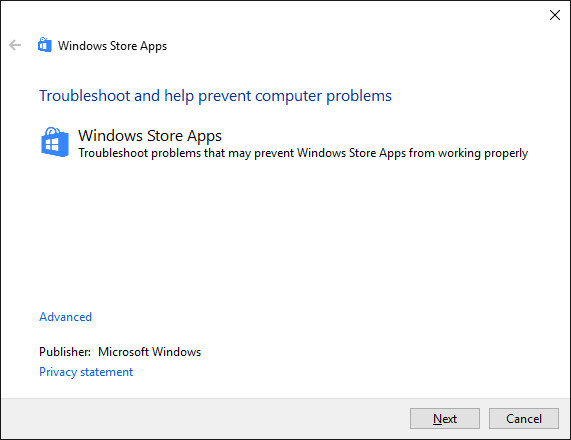
Lejupielādējiet Windows 10 problēmu novēršanas rīks tieši no Microsoft.
Atveriet failu, izmantojot diagnostikas traucējummeklēšanas vedni, kurš pēc noklusējuma ir jāizvēlas. Klikšķis Nākamais lai pārietu caur vedni. Beigās ņemiet vērā kļūdas ziņojumus, kurus nevar novērst.
1. Windows veikals netiks atvērts
Ja veikals vispār netiks atvērts, nemaz nerunājot par kļūdas ziņojuma sniegšanu, vispirms jums vajadzētu restartēt datoru. Vecuma labojums, taču tas bieži darbojas šīs problēmas risināšanā.
Ja nē, neuztraucieties. Veiciet sistēmas meklēšanu PowerShell, ar peles labo pogu noklikšķiniet uz attiecīgā rezultāta un atlasiet Izpildīt kā administratoram. Ievadiet sekojošo un nospiediet Ievadiet:
powershell -ExecutionPolicy neierobežota pievienojumprogrammaPackage -DisableDevelopmentMode -Register $ Env: SystemRoot \ WinStore \ AppxManifest.xmlAizveriet PowerShell, un tagad jums vajadzētu būt iespējai veiksmīgi atvērt veikalu.
2. Windows veikala kešatmiņa var tikt bojāta
Pirmais, kas jāmēģina, ir kešatmiņas notīrīšana. Nospiediet Win + R lai atvērtu Palaist, ievadi wsreset.exe un noklikšķiniet uz labi. Apmēram desmit sekundes atvērsies tukšs komandu uzvednes logs. Pēc tam veikals atvērsies pats.
Ja tas nelīdzēja, nospiediet Win + R atkal. Ievadiet šo:
C: \ Users \% USERNAME% \ AppData \ Local \ Packages \ Microsoft. WindowsStore_8wekyb3d8bbwe \ LocalState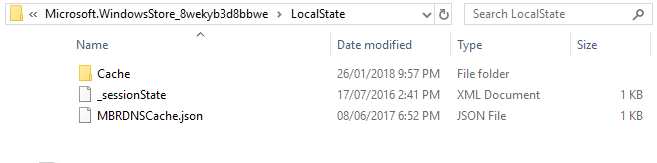
Ja ir Kešatmiņa mapi jau pārdēvējiet Kešatmiņa.old. Pēc tam, neatkarīgi no tā, vai tas jau pastāv, izveidojiet jaunu mapi ar nosaukumu Kešatmiņa. Visbeidzot, palaidiet problēmu novēršanas rīku, kā aprakstīts iepriekš, un tam vajadzētu atklāt un atrisināt problēmu.
3. Windows veikala trūkst
Ja veikalā nekur nevarat atrast veikalu, jums tas būs jāpārinstalē. Veiciet sistēmas meklēšanu PowerShell, ar peles labo pogu noklikšķiniet uz attiecīgā rezultāta un atlasiet Izpildīt kā administratoram. Ievadiet sekojošo un nospiediet Ievadiet:
Get-AppXPackage * WindowsStore * -AllUsers | Foreach {Add-AppxPackage -DisableDevelopmentMode -Register "$ ($ _. InstallLocation) \ AppXManifest.xml"}Aizveriet PowerShell, restartējiet datoru, un veikalam tagad vajadzētu būt atpakaļ.
4. Windows veikala lejupielāde ir iestrēdzis
Ja jūsu lietojumprogrammas netiks lejupielādētas vai atjauninātas pareizi, vispirms pārbaudiet, vai nemēģināt instalējiet tos ārējā cietajā diskā. Tas var radīt problēmas, tāpēc labāk ir turēt tās iekšpusē. Nospiediet Win + I lai atvērtu iestatījumus, dodieties uz Sistēma> Krātuve, atlasiet ārējo diskdzini un noklikšķiniet uz Lietotnes un spēles.
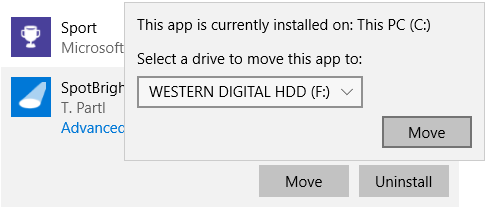
Noklikšķiniet uz problemātiskās lietotnes un noklikšķiniet uz Kustēties. Visbeidzot nolaižamajā izvēlnē atlasiet savu iekšējo disku un noklikšķiniet uz Kustēties.
Ja tas nelīdzēja vai jūsu lietotne jau atrodas iekšējā diskdzinī, mēģiniet palaist Windows atjaunināšanas problēmu novēršanas rīku. Lai to izdarītu, veiciet sistēmas meklēšanu problēmu novēršanas rīks un atlasiet atbilstošo rezultātu. Zem Sistēma un drošība galvenes, noklikšķiniet uz Labojiet problēmas ar Windows atjaunināšanu.
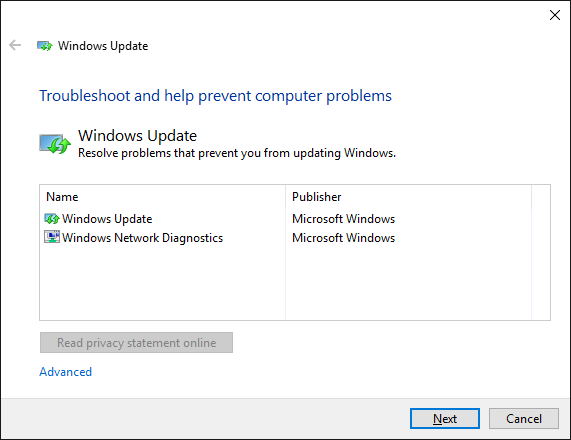
Nospiediet Nākamais lai pārietu cauri problēmu novēršanas rīkam. Kad tas ir izdarīts, atveriet veikalu un pārbaudiet, vai lejupielādes darbojas. Ja tas joprojām nedarbojas, pārbaudiet mūsu padomi Windows atjaunināšanas problēmu risināšanai Kā 5 vienkāršos soļos atrisināt Windows atjaunināšanas problēmasVai Windows atjaunināšana jums neizdevās? Varbūt lejupielāde ir iestrēdzusi vai atjauninājums atteicās instalēt. Mēs parādīsim, kā novērst visizplatītākās problēmas, kas saistītas ar Windows atjaunināšanu operētājsistēmā Windows 10. Lasīt vairāk .
5. Kļūdas kods 0x80072EFD
Šī kļūda parādīsies, ja veikalā rodas tīkla problēmas. Dažas vienkāršas lietas, kuras izmēģināt, ir palaist Windows Update, atspējot pretvīrusu programmatūru un pārliecināties, ka jūsu sistēmā ir pareizs laiks un datums. Ja tas nedarbojas, tas ir laiks ienirt reģistrā Kā dublēt un atjaunot Windows reģistruRediģējot reģistru, tiek atvērti daži lieliski papildinājumi, taču tas var būt bīstami. Tālāk ir norādīts, kā dublēt reģistru pirms izmaiņu veikšanas, lai tos varētu viegli mainīt. Lasīt vairāk .
Nospiediet Win + R lai atvērtu Run. Ievade regedit un hit Ievadiet. Ja loga augšdaļā neredzat adreses joslu, dodieties uz Skats> Adreses josla. Ievadiet sekojošo un nospiediet Ievadiet:
Dators \ HKEY_LOCAL_MACHINE \ SOFTWARE \ Microsoft \ Windows NT \ CurrentVersion \ NetworkList \ Profili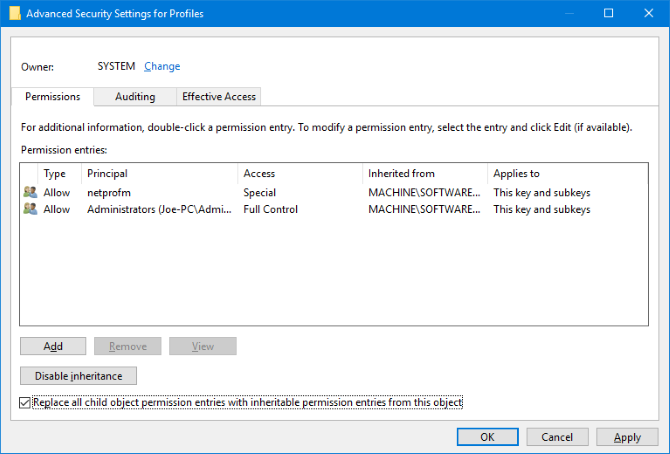
Kreisās puses rūtī ar peles labo pogu noklikšķiniet uz Profili noklikšķiniet uz Atļaujas. Klikšķis Advanced. Atzīmējiet Aizstāt visus bērnu objektu atļauju ierakstus ar iedzimtiem atļauju ierakstiem no šī objekta, klikšķis labi, pēc tam restartējiet datoru un ielādējiet veikalu.
6. Kļūdas kods 0x80072EE7
Šis konkrētais kļūdas kods apgalvo, ka serveris ir paklupis. Tā ir tīkla problēma un var rasties pat tad, ja jūsu interneta pārlūks darbojas nevainojami. Šim nolūkam mēģiniet atiestatīt starpniekservera iestatījumus. Nospiediet Win + R, ievade cmd un nospiediet Ievadiet. Ievadiet to un nospiediet Ievadiet:
netsh winhttp atiestatīt starpniekserveriRestartējiet datoru un atveriet veikalu, kuram tagad vajadzētu darboties.
7. Kļūdas kods 0x8000ffff
Šī kļūda parādīsies veikalā un norāda, ka lapu nevar ielādēt. Veiciet sistēmas meklēšanu remonta tīkla problēmas, atlasiet atbilstošo rezultātu un palaidiet problēmu novēršanas rīku. Tas mēģinās atklāt un automātiski novērst visas problēmas. Kad esat pabeidzis, mēģiniet vēlreiz atvērt veikalu.
Ja jums joprojām nav veiksmes, varat mēģināt izmantot Google publiskie DNS iestatījumi. Atvērt Vadības panelis izmantojot sistēmas meklēšanu. Ievadiet meklēšanas lodziņa augšējā labajā stūrī skatīt tīkla savienojumus un noklikšķiniet uz tā rezultātos. Ar peles labo pogu noklikšķiniet uz jūsu aktīvs savienojums un noklikšķiniet uz Īpašības.
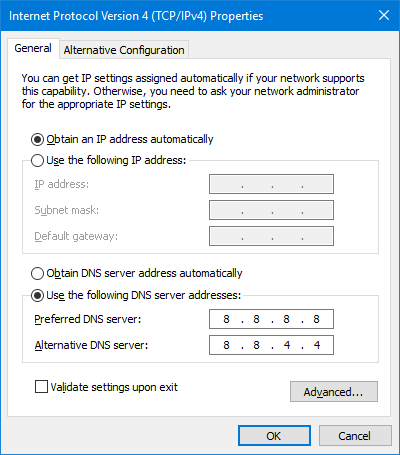
Kad esat šeit, noklikšķiniet uz interneta protokola 4. versija (TCP / IPv4) un tad Īpašības. Izvēlieties Izmantojiet šādas DNS servera adreses. Priekš Vēlamais DNS serveris ievadi 8.8.8.8. Priekš Alternatīvs DNS serveris ievadi 8.8.4.4. Klikšķis labi, restartējiet datoru un pēc tam ielādējiet veikalu.
Mums ir pilns ceļvedis kļūdas novēršanai 0x8000ffff Kā labot kļūdas kodu 0x8000FFFF operētājsistēmā Windows 10Windows 10 kļūdas kods 0x8000FFFF ietekmē Microsoft veikalu. Novērsīsim šīs problēmas novēršanu ar dažiem ātriem labojumiem. Lasīt vairāk ja jums nepieciešama papildu palīdzība.
8. 1. kļūdas kods
Tas ir ļoti ziņkārīgs. Tas ir pirmais kļūdas kods, un tas parādīsies, kad mēģināsit atvērt veikalu. Risinājums ir mainīt datora reģionu uz Amerikas Savienotajām Valstīm. Jā, patiešām.
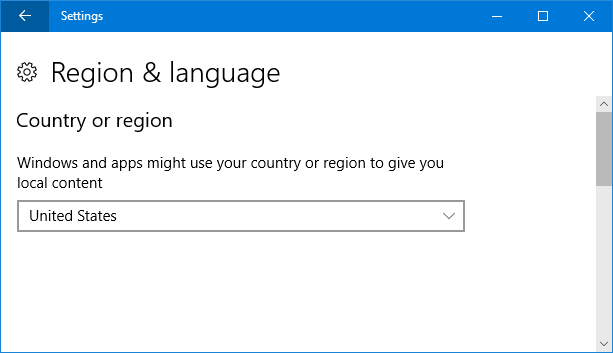
Lai to izdarītu, nospiediet Win + I lai atvērtu iestatījumus un dodieties uz Laiks un valoda> Reģions un valoda. Izmantojiet Valsts vai reģions lai izvēlētos Amerikas Savienotās Valstis. Restartējiet datoru, un veikalam tagad vajadzētu darboties.
Citi problēmu novēršanas padomi
Ja joprojām rodas problēmas, pārbaudiet mūsu sadaļu populārākie padomi Windows veikala problēmu novēršanai 8 padomi, kā labot Microsoft Store un lietotņu problēmas sistēmā Windows 10Vai jums ir problēmas ar to, ka Microsoft Store vai tā lietotnes netiek lejupielādētas? Veiciet šīs problēmu novēršanas darbības, lai novērstu problēmas. Lasīt vairāk . Tādai pašai problēmai ne vienmēr ir viens risinājums, tāpēc ir vērts izmēģināt visu, kas ir šajā sarakstā, lai redzētu, vai tas palīdz.
Tagad, kad jūs, cerams, esat atjauninājis un darbojas, pārbaudiet dažus lieliskas lietotnes, par kurām nezinājāt, ka tās pastāv 10 Windows veikala lietotnes, par kurām nezināt, ka esatLielie vārdi beidzot ir ienākuši Windows veikalā. Jūs, iespējams, nesaprotat, cik labs tas ir kļuvis. Ļaujiet mums parādīt, ko esat palaidis garām. Lasīt vairāk . Un mēs pat esam apkopojuši labāko veikalu izstrādātāju saraksts Labākie Windows veikala lietotņu izstrādātāji, kas jums jāmēģinaWindows veikals ir labāks, nekā jūs domājat. Šeit ir labākie lietotņu izstrādātāji un izdevēji, kā arī viņu stilīgākās lietotnes. Iegādājieties kvalitatīvas lietotnes no uzticamiem pārdevējiem. Lasīt vairāk !
Vai jūs saskaraties ar Microsoft Store kļūdu, kuru mēs šeit neaptveram? Vai arī jums ir cits risinājums, ar kuru dalīties?
Džo piedzima ar klaviatūru rokās un nekavējoties sāka rakstīt par tehnoloģijām. Tagad viņš ir pilna laika ārštata rakstnieks. Pajautājiet man par Loom.